Obsah
- Prvé akcie
- Reštartovanie tlačovej služby
- Problémy s káblom USB
- Práca s vodičmi
- Ako nainštalovať ovládač?
- Ako aktualizovať ovládač?
- Iné dôvody
- Kontrola predvoleného zariadenia
- Výber možností tlače dokumentov
- Čo robiť, keď sa papier zasekne?
- Ako čistiť tlačiareň doma?
- Čistenie kazety
- Ako čistiť hlavu tlačiarne?
- Ako čistiť bubon laserovej tlačiarne?
- Záver
Tlačiarne sú špičkové zariadenia určené na tlač textu alebo obrázkov. Veľmi často sa vyskytujú také problémy, že tlačiareň nechce tlačiť dokumenty, vydáva ich pomaly alebo vykonáva niektoré ďalšie akcie, ktoré používateľ nenastavil. Existuje obrovské množstvo dôvodov, prečo zariadenie odmieta pracovať. Najhoršia situácia je, keď zariadenie jednoducho ignoruje akcie hostiteľa. Nenechajte sa okamžite odradiť, keď sa vyskytne takýto problém, pretože ho môžete vyriešiť sami, bez toho, aby ste sa uchýlili k pomoci špecialistu alebo dokonca k nákupu nového zariadenia. Tento článok sa zameria na hlavné dôvody a spôsoby riešenia otázka, prečo tlačiareň nevytlačí dokument programu Word.
Prvé akcie
Najskôr by ste mali skontrolovať, či je problém skutočne v tlačiarni? Môže sa stať, že používateľ nastaví príkazy nesprávne alebo že v počítači nie sú nainštalované príslušné ovládače, bez ktorých s ním tlačové zariadenie nemôže interagovať. Najprv musíte skúsiť reštartovať počítač a samotnú tlačiareň a potom vytlačiť ďalší dokument. Ak je zrejmé, že zádrhel je v tlačovom zariadení, postupujte podľa nasledujúcich opatrení.
Reštartovanie tlačovej služby
Najčastejšie sa problém rieši týmto spôsobom. Je potrebné reštartovať službu s názvom "Správca tlače". Ak to chcete urobiť, stlačte súčasne klávesy Windows a R. Ďalej zadajte príkaz: služby.msc. Okno, ktoré sa otvorí, je stav všetkých služieb spustených alebo nainštalovaných v počítači. V ich zozname musíte nájsť službu s názvom "Správca tlače" a reštartovať ju kliknutím pravým tlačidlom myši a výberom akcie " Reštartovať. Týmto spôsobom vyčistíme tlačový front, ktorý by sa mohol upchať a zablokovať všetky prichádzajúce príkazy.

Po manipulácii by sa mal problém vyriešiť, ak to nie je závažnejší prípad. Táto metóda je určite oplatí sa vyskúšať , aspoň s cieľom určiť koreň problému.
Problémy s káblom USB

Ak sa predchádzajúca metóda ukázala ako zbytočná, stojí za to dodržiavať nasledujúce body:
- Skontrolujte, či kábel nie je mechanicky poškodený (praskliny, zalomenia,. atď..). Ak sa zistia najmenšie chyby, musíte skontrolovať drôt na inom zariadení, aby ste zistili, či v ňom nie je problém.
- Skúste kábel vložiť do iného slotu USB v počítači. Môže sa ukázať, že port sa práve ukázal ako nefunkčný.
- Nepoužívajte príliš dlhé drôty (viac ako 200 cm). To môže viesť k častým poruchám medzi zariadeniami.
- Na pripojenie tlačiarne a počítača môžete skúsiť použiť iný kábel USB.
- Ak odmietne konať, môžete skúsiť pripojiť bezdrôtovú tlačiareň pomocou drôtu.
Tieto manipulácie môžu tiež pomôcť vyriešiť situáciu, keď tlačiareň netlačí dokumenty programu Word. Prechod na iný typ dôvodov.
Práca s vodičmi
Ovládač je program, ktorý ovláda zariadenie a pripája ho k ostatným. Dostupnosť aktualizovaného a pracovného programu je preto predpokladom správnej prevádzky zariadenia.
Ako nainštalovať ovládač?
Ak nie je k dispozícii CD-ROM s príslušnými pomôckami pre tlačiareň, nájdete ich na webe, sú voľne dostupné na stiahnutie. Musíte prejsť na oficiálnu webovú stránku výrobcu a vybrať model svojho zariadenia. Mali by ste nájsť ovládače požadovanej verzie a stiahnuť ich do počítača. Musíte si prečítať licenčnú zmluvu a postupovať podľa pokynov na inštaláciu. Po všetkých operáciách musíte spustiť program a uistiť sa, že existuje spojenie s tlačiarňou, ktorú potrebujete na pripojenie k počítaču.
Stáva sa, že používateľ nepozná model svojej tlačiarne a výrobcu, ktorého má. V takom prípade sa na to musíte pozrieť v počítači: na ovládacom paneli nájdite kartu "Správca zariadení", v zozname zariadení by mal byť riadok "tlačiarne" alebo "vybavenie", kde nájdete model tlačiarne tlačiarne.

Je tiež možné nainštalovať ovládač podľa k jeho popisu. Definujte to , môžete kliknúť pravým tlačidlom myši na odkaz vašej tlačiarne v Správcovi zariadení (ako je popísané vyššie) a otvoriť "vlastnosti". Z vyššie uvedeného musíte kliknúť na "podrobnosti". tlačidlo v poli "Vlastnosť" je potrebné vybrať "Popis ovládača" a kopírovať jeho.

Ďalej musíte nájsť službu vyhľadávania ovládačov na internete a vložiť skopírovanú hodnotu do reťazca. Zostáva iba stiahnuť program a postupovať podľa pokynov na inštaláciu.
Ak je pomôcka už nainštalovaná, ale tlačiareň netlačí dokumenty z počítača, mali by ste program aktualizovať.
Ako aktualizovať ovládač?
, Môžete použiť najjednoduchší spôsob-preinštalujte nástroj. Ak to chcete urobiť, nájdite na ovládacom paneli tlačidlo "Zariadenia a tlačiarne. , potom vyberte tlačiareň, ktorá je pripojená k počítaču, a kliknite pravým tlačidlom myši na jej ikonu. Potom musíte zariadenie odstrániť.

Teraz, keď je tlačiareň znovu pripojená k počítaču, systém bude vyžadovať inštaláciu ovládača a začne hľadať jeho potrebnú verziu.
Iné dôvody
Tlačiareň nevytlačí dokument — Čo robiť, ak všetky predchádzajúce akcie nepomohli? Najzrejmejšie veci by sa mali skontrolovať. Konkrétne: je papier dodaný do tlačiarne, je tam dosť atrament pre tlač, alebo je kazeta úplne odpojená?
Kontrola predvoleného zariadenia
Môže sa stať, že počítač presunul prioritu z hlavného zariadenia na virtuálne zariadenie, a preto sa stáva, že tlačiareň nechce tlačiť dokument programu Word. Toto je začiarknuté nasledovne: musíte prejsť na "Ovládací Panel" a potom na "zariadenia a tlačiarne". V zozname zariadení, ktoré sa otvorí, musíte vybrať zariadenie, ktoré budete používať, a kliknutím pravým tlačidlom myši vybrať možnosť "Použiť predvolene".

Potom počítač použije toto zariadenie na tlač dokumentov. V tom istom okne nebude zbytočné diagnostikovať problémy výberom príslušného tlačidla po kliknutí pravým tlačidlom myši na tlačiareň.
Ďalším spôsobom, ako skontrolovať, prečo tlačiareň HP netlačí dokumenty programu Word, je zobrazenie testovacej stránky. Ak to chcete urobiť, prejdite na Ovládací Panel a kliknite na kartu Zariadenia a tlačiarne. Ľavým tlačidlom myši dvakrát kliknite na ikonu tlačiarne. Okno nastavení sa otvorí, ak má tlačiareň nainštalovaný ovládač. V tomto okne musíte prejsť na Nastavenia a kliknúť na "skúšobná tlač".

Potom by zariadenie malo vytlačiť testovaciu stránku, kde bude vidieť, v čom je problém: ak je farba nerovnomerne nanesená, kazeta sa mohla zhoršiť; ak je hárok prázdny, problém je buď vo farbe, alebo v samotnej tlačiarni.
Výber možností tlače dokumentov
Stáva sa tiež, že sa zdá, že stroj vydáva text, ale je umiestnený nesprávne alebo jeho jednotlivé fragmenty jednoducho nie sú viditeľné. V takom prípade by ste mali zvoliť správnu veľkosť a kvalitu tlače. Musíte nájsť súbor, ktorý chcete vytlačiť, a kliknúť naň pravým tlačidlom myši výberom možnosti "tlačiť". V okne, ktoré sa otvorí, uvidíte všetky nastavenia, ktoré môžete zmeniť pre seba, čím si vyberiete optimálnu polohu, kvalitu a veľkosť textu alebo obrázka.
Všetky vyššie uvedené akcie sú základné a priamo súvisia s problémom, prečo tlačiareň netlačí dokument programu Word. Teraz sa pozrime na menšie faktory, ktoré sa tiež vyskytujú a môžu ovplyvniť činnosť zariadenia, ale priamo nesúvisia s hlavnou ťažkosťou.
Čo robiť, keď sa papier zasekne?

Táto situácia sa pravidelne stáva každému používateľovi, keď zariadenie pokrčí papier. Predpokladom môže byť okamih, keď tlačiareň HP pomaly tlačí dokument programu Word. Problém je možné vyriešiť vlastným úsilím bez pomoci majstrov. Najprv musíte pochopiť príčiny zaseknutia papiera:
- Nesprávne vloženie papiera do zásobníka. Napríklad, ak sú listy neštandardnej veľkosti (napríklad fotografický papier 10 x 15), potom je potrebné ich umiestniť na určité miesto v zásobníku, ktoré zvyčajne prideľujú a označujú výrobcovia. Listy A4 môžu byť tiež zlepené, čo môže spôsobiť zaseknutie.
- Nekvalitný papier. Tlačiareň je pomerne drahé zariadenie, takže si na ňu musíte vyzdvihnúť dobrý papier. Zlé listy môžu vo vnútri zariadenia zanechať malé častice, ktoré sa časom hromadia a môžu spôsobiť problémy s prevádzkou.
- Poškodený mechanizmus uchopenia papiera. Video môže časom stratiť svoje funkcie. Môže napríklad vyschnúť a jednoducho nepôsobiť na naložené listy alebo ich pokrčiť. Na na nápravu situácie, , odborníci odporúčajú mazanie valčekov alkoholom. Za týmto účelom navlhčite handričku alkoholom a rukou zdvihnite práve tieto mechanizmy, ktoré sa nachádzajú v spodnej časti zásobníka, kde je umiestnený papier. Mali by byť dobre utreté, aby sa obnovila schopnosť zachytávať listy.
- Nízka kvalita alebo neoriginálna farba. Je veľmi dôležité používať kazety od správneho výrobcu, aby ste eliminovali riziko problémov so zariadením vrátane zaseknutia papiera.
Ak chcete tento problém vyriešiť, postupujte podľa týchto krokov:
- Vypnite tlačiareň tak, aby nedržala žuvaný papier. Pri oprave priloženého zariadenia si môžete zašpiniť ruky farbou alebo sa dokonca popáliť, ak je tlačiareň laserová.
- Plachta by mala byť vytiahnutá presne pozdĺž trajektórie, po ktorej by mala prechádzať. Ak budete konať inak, môžete poškodiť prvky zariadenia alebo nechať kúsky papiera vo vnútri tlačiarne, čo problém skomplikuje.
- Pred vybratím listu vyberte kazetu z vozíka tak, aby farba neklesla na zbytočné miesta. Po všetkých postupoch musíte kazetu nainštalovať späť a uistiť sa, že sa vozík môže pohybovať.
Aby ste sa znova nestretli so zaseknutím papiera, musíte dodržiavať nasledujúce odporúčania:
- Nedávajte do zásobníka príliš veľa listov súčasne. Vzhľadom na veľké množstvo papiera , kolesá tlačiarne jednoducho sa nemôže vyrovnať a zhoršiť.
- Vložte listy jednotlivo, aby ste sa uistili, že v stohu nie sú lepené listy.
- Vyberte iba papier, ktorý je určený na tlač alebo odporúčaný výrobcom.
- V nastaveniach zariadenia zadajte typ papiera, ktorý sa používa na tlač.
- Pravidelne čistí kazety. Táto funkcia je prítomná v niektorých modeloch.
Ako čistiť tlačiareň doma?
Jeden z dôvodov, prečo tlačiareň nevytlačí dokument vo fronte, môže byť znečistený náplne alebo sušená farba. Takéto problémy sa zvyčajne vyskytujú, keď sa zariadenie dlhší čas nepoužíva a farba sa stáva nepoužiteľnou. Samozrejme, nemali by ste sa okamžite uchýliť k pomoci špecialistov alebo prenášať tlačiareň do služby, pretože je to dosť drahé a takýto problém je možné vyriešiť sami. Stojí za zmienku, že v kanceláriách sa sušenie farieb takmer nepozoruje, pretože sa tam neustále tlačia dokumenty – zariadenie je vždy v prevádzke. Preto, aby ste zabránili vysychaniu, mali by ste aspoň raz týždenne zobraziť stránku s nejakým textom alebo obrázkom.
Prvým krokom je príprava všetkých nástrojov, ktoré sa použijú: obrúsky, alkohol, voda, nádoby na kvapaliny. Podrobné pokyny na čistenie vozíka:
- Otvorte kryt zariadenia a vyberte všetky dostupné kazety, ako aj vozík pre ne.
- Utrite všetky časti a prvky vo vnútri tlačiarne od prachu a farby.
- Je potrebné zmiešať alkohol s vodou v rovnakých pomeroch a umiestniť tam vozík, aby sa farba a nahromadené nečistoty namočili.
- Po 2 minútach utrite časť obrúskami, aby ste odstránili prebytočnú vlhkosť, ako aj odstráňte namočenú farbu.
- Vložte všetky prvky späť na miesto.
Čistenie kazety
Existujú dva spôsoby:
- Para. Aby ste to dosiahli, musíte časť kazety, z ktorej farba vychádza, napariť na 4-5 sekúnd.
- Namočiť. Budete potrebovať umývací prostriedok na okná. Táto kvapalina musí byť umiestnená v nádobe a tam musí byť spustená pracovná časť náplne. Namáčanie sa vykonáva 24 hodín.
Ako čistiť hlavu tlačiarne?
Táto položka sa čistí iba pomocou počítača. V nastaveniach tlačiarne zobrazených na obrazovke monitora musíte nájsť funkciu čistenia kazety a spustiť proces. Ak to nebolo možné nájsť v nastaveniach, môžete operáciu spustiť podržaním tlačidla zrušiť operáciu na tlačiarni (často zobrazeného ako krížik. Po vyčistení , je to najlepšie vytlačiť testovaciu stránku, aby ste sa uistili, že kazeta funguje správne. S najväčšou pravdepodobnosťou, ak to bola kazeta, problém, keď tlačiareň nechce tlačiť dokument programu Word, bude vyriešený.
Ako čistiť bubon laserovej tlačiarne?
V prvom rade je potrebné vypnúť tlačiareň. Potom otvorte veko a vyberte bubon (ako sa to robí, môžete vidieť v pokynoch; to sa robí celkom jednoducho). Potom znečistené miesta utrite vlhkou handričkou (ako zvlhčovač je zakázané používať alkoholy a iné horľavé látky). Po vyčistení vložte bubon na miesto a skontrolujte činnosť tlačiarne.
Záver
Všetky vyššie uvedené dôvody a akcie určite pomôže vám vyriešte problém, keď tlačiareň netlačí dokumenty programu Word. Ak by však boli všetky rovnaké pokusy márne, potom je s najväčšou pravdepodobnosťou situácia mimo kontroly bežných používateľov a najlepšie je dať tlačiarni službu, kde bude opravená, alebo naznačiť ďalšie kroky.
 Ako vrátiť neuložený dokument programu word: metódy a pokyny
Ako vrátiť neuložený dokument programu word: metódy a pokyny Internet nefunguje dobre na telefóne: dôvody a čo robiť? Ako zvýšiť rýchlosť internetu na mobilnom telefóne
Internet nefunguje dobre na telefóne: dôvody a čo robiť? Ako zvýšiť rýchlosť internetu na mobilnom telefóne Prečo mŕtvi ľudia často snívajú: dôvody a čo robiť?
Prečo mŕtvi ľudia často snívajú: dôvody a čo robiť? Netpeak checker: prehľad programu, funkcie, pokyny
Netpeak checker: prehľad programu, funkcie, pokyny Čo robiť, ak dieťa nespí: dôvody, tipy a odporúčania
Čo robiť, ak dieťa nespí: dôvody, tipy a odporúčania Iphone padol a nezapne sa: čo robiť, ako opraviť
Iphone padol a nezapne sa: čo robiť, ako opraviť Ako čistiť tlačiareň hp: užitočné tipy
Ako čistiť tlačiareň hp: užitočné tipy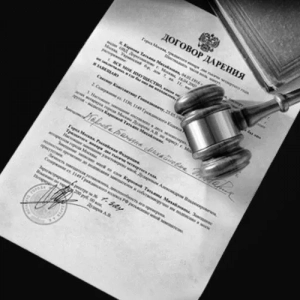 Je darovací byt rozdelený v prípade rozvodu: postup rozdelenia majetku, podmienky, potrebné dokumenty
Je darovací byt rozdelený v prípade rozvodu: postup rozdelenia majetku, podmienky, potrebné dokumenty Prečo vaječníky bolia po sexe: dôvody a čo robiť
Prečo vaječníky bolia po sexe: dôvody a čo robiť